С ежедневната употреба на всяко електронно устройство, то постепенно се забавя и се запълва с всякакви файлове и програми с всички приложения, които инсталираме и изтриваме от него, дори остава без свободно място във вътрешната памет на устройството. По същия начин, ако ще продадем или подарим таблета, е възможно да не искаме другото лице да може да се консултира със съхраняваната в него информация, за да запазим нашата поверителност.
Ръчното изтриване на всички файлове може да бъде доста досадна задача, особено ако имаме стотици файлове и папки във вътрешното хранилище и нямаме достатъчно познания, за да знаем как да правим разлика между потребителски и програмни папки. Поради тези и други причини от време на време е препоръчително да възстановите фабричните настройки на устройството, така че всички файлове, съхранени в паметта, да бъдат изтрити и операционната система Android да се преинсталира отново, за да възстанови производителността, която нашия таблет имаше при първата ден .
За да направите това, просто трябва да влезем в менюто с настройки и там да потърсим Лично> Архивиране и възстановяване.
От тук можем да конфигурираме различните аспекти на автоматичното архивиране в нашия акаунт в Google. По същия начин в долната част ще видим секция, наречена „Лични данни“ с запис, наречен „Възстановяване на фабрични данни“.
Ще видим обобщение с всички данни, които ще бъдат изтрити от устройството: акаунти, приложения, музика, снимки и цялото съдържание, запазено в дяла на sdcard, оставяйки операционната система като деня, в който купихме таблета.
По подразбиране данните, съхранявани в micro-sd, няма да бъдат изтрити. Ако искаме да изтрием и информацията на тази карта, трябва да я свържем с компютъра и да я форматираме от там.
След като всичко е готово, щракнете върху бутона „Нулиране на устройството“, въведете нашия щифт за достъп и процесът на възстановяване на таблета до фабричните настройки ще започне. Този процес ще отнеме около 5 минути и след като приключи, ще започне автоматично без никаква програма или предходна конфигурация, точно както първия ден.

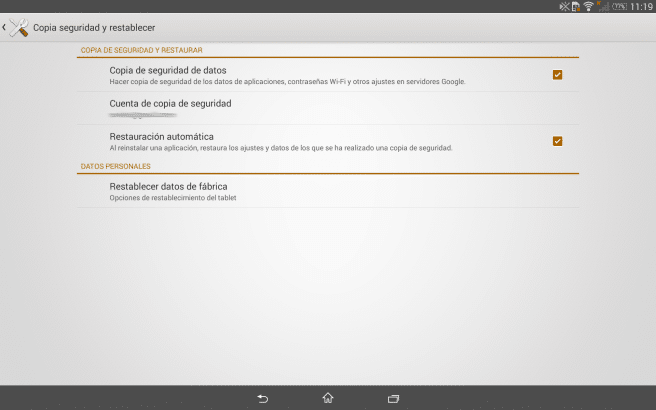
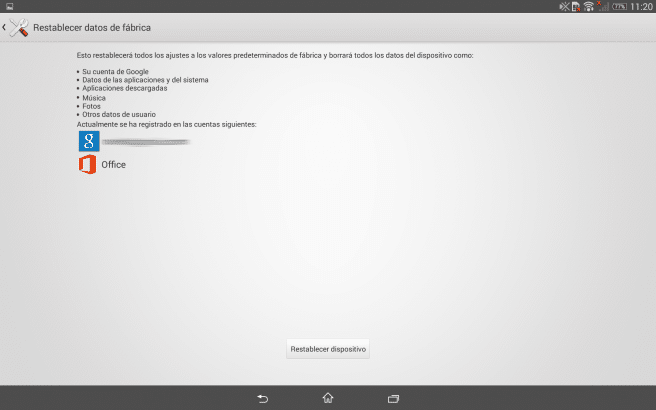
Страхотно, ако ми служи. Благодаря
Добро утро.
Таблетът ми има две системи, android и windows 10, като втората е тази, която не работи правилно (дори нямам достъп до него поради неправилна конфигурация на калибъра на сензорния екран). Чудех се дали нулирането на фабричните данни от системата Android също ще работи за нулиране на прозорците.
Благодаря Ви много.
Здравейте!! Имам таблет gadnic и при изтриване на фабричните данни пише Delete, изключва се,
nde сам и не изтривайте нищо помогнете porfaborrrr !!!